7 consejos y trucos para disfrutar de la mejor experiencia con el Asus ZenFone 3
Durante el año pasado, Asus lanzó una serie de dispositivos, todos con Android 6.0 Marshmallow de serie. No todos los usuarios de un dispositivo Asus han podido acceder a esta versión de Android, aunque las funciones de la interfaz de usuario de Zen funcionan en algunos ZenFones que actualmente ejecutan Lollipop. Usé el ZenFone 3 para encontrar siete consejos para ayudar a aquellos usuarios que acaban de comprar un nuevo ZenFone 3 y quieren optimizar su experiencia de usuario.
- Revisión del Asus ZenFone 3:cada vez más fuertes
- Android 7.0 Nougat llegará a Asus ZenFone 3
1. Movimiento Zen
ZenMotion actúa como una especie de centro que reúne todas las funciones relacionadas con los gestos táctiles y de movimiento. Al acceder a esta opción en la configuración, puede configurar su sistema para ejecutar varios comandos, como abrir su navegador web dibujando la letra "W" en la pantalla.
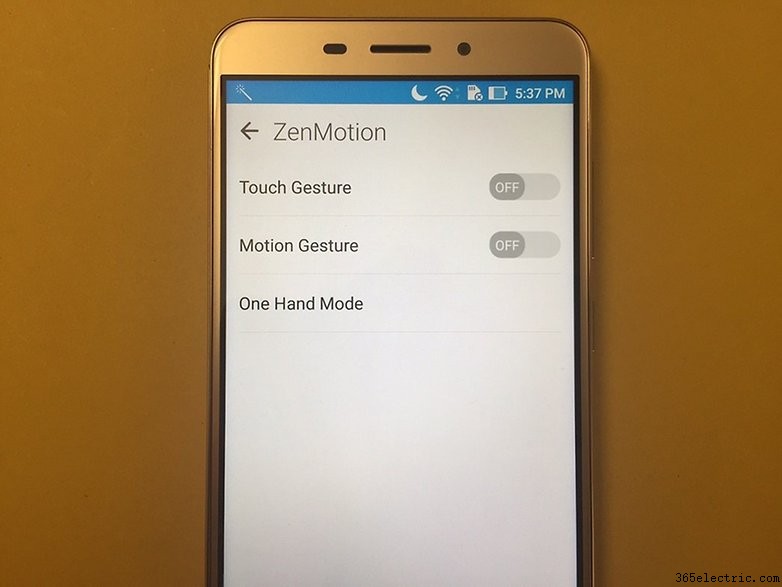
También encontrará un modo One Hand en este menú, donde puede cambiar el tamaño de la interfaz del sistema y permitirle manejar mejor el dispositivo en ciertas situaciones.
2. Configuración del teclado
El teclado de la interfaz de usuario de Zen viene con varias opciones de personalización. Puede cambiar el color, el diseño de las teclas, las funciones del teclado predictivo e incluso descargar nuevos diccionarios. La función que más me gusta es la opción de cambiar el tamaño del teclado, ya que siempre me han gustado los teclados más pequeños.
Puede encontrar esta opción yendo a Rápido Configuración> Idioma y entrada> Teclado Zen UI.
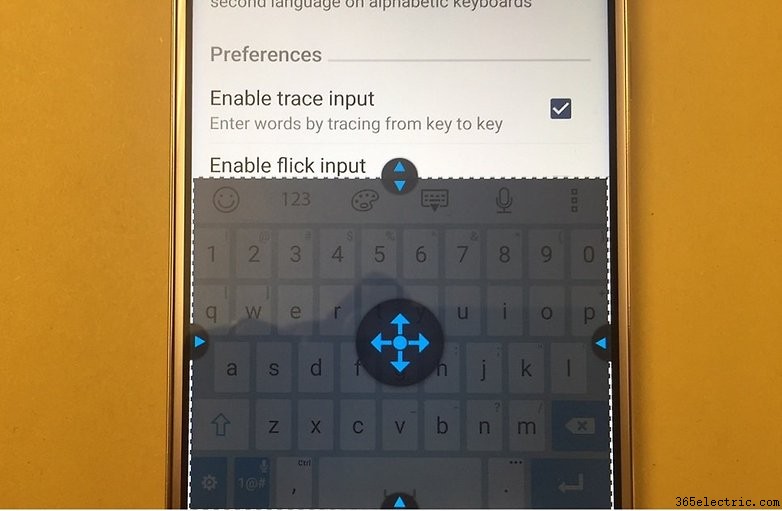
Descargue Asus Keyboard en su dispositivo Android (requiere Android 4.2 o superior):
3. Personaliza tu pantalla de inicio
Es muy fácil encontrar las mejores herramientas de personalización que ofrece Zen UI para ZenFones. Todo lo que necesita hacer es deslizar el dedo de abajo hacia arriba en la pantalla de inicio y esto abrirá un menú con algunas opciones.
Vale la pena hacer clic en cada una de estas opciones para tener una mejor idea de las características de este menú, ya que muchas de ellas no están disponibles en el menú de configuración del sistema. Puede cambiar el tamaño de los íconos y las etiquetas de los íconos, elegir efectos de transición de pantalla y cambiar muchos de los aspectos visuales del sistema.
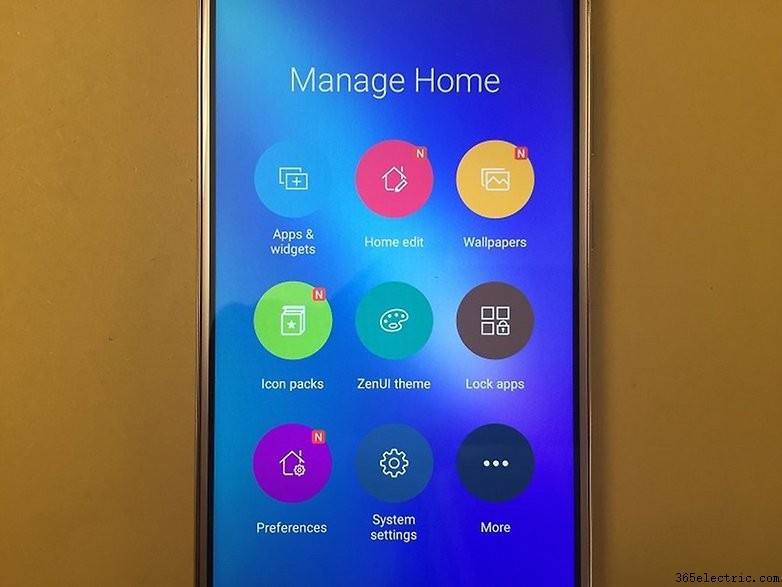
¡Experimenta Zen UI en tu Android! Descargue Asus Launcher en su dispositivo (requiere Android 4.3 o superior):
4. Configuraciones personalizadas
Vaya a Configuración del sistema y encontrará la opción "Configuración personalizada", donde puede agregar funciones como biometría y sensores. Solo como ejemplo, la función multitarea se puede configurar aquí para capturar capturas de pantalla cuando se mantiene presionada durante solo unos segundos.
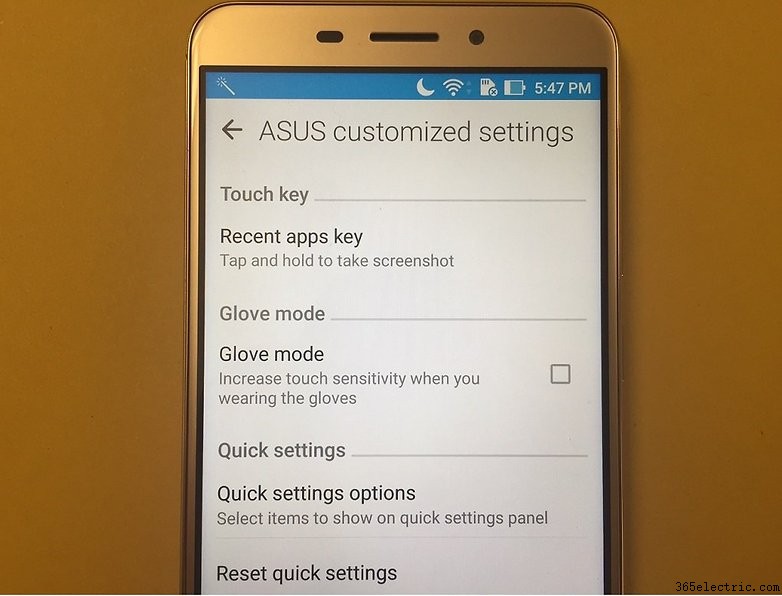
Con esta configuración también puedes personalizar los accesos directos de la barra de acceso rápido que, por defecto, suelen estar llenos de opciones que pueden molestar a algunos usuarios.
5. Huella dactilar
El sensor biométrico aún no nos ha mostrado de qué está hecho, pero agrega una capa de seguridad que de otro modo no tendríamos cuando compramos aplicaciones o desbloqueamos nuestros dispositivos. De manera similar a otras marcas, Asus incluye una opción que le permitirá agregar más funciones al escáner. Se puede utilizar para contestar llamadas o acceder a la cámara. Dicho esto, para utilizar esta función, su ZenFone debe estar equipado con un lector biométrico.
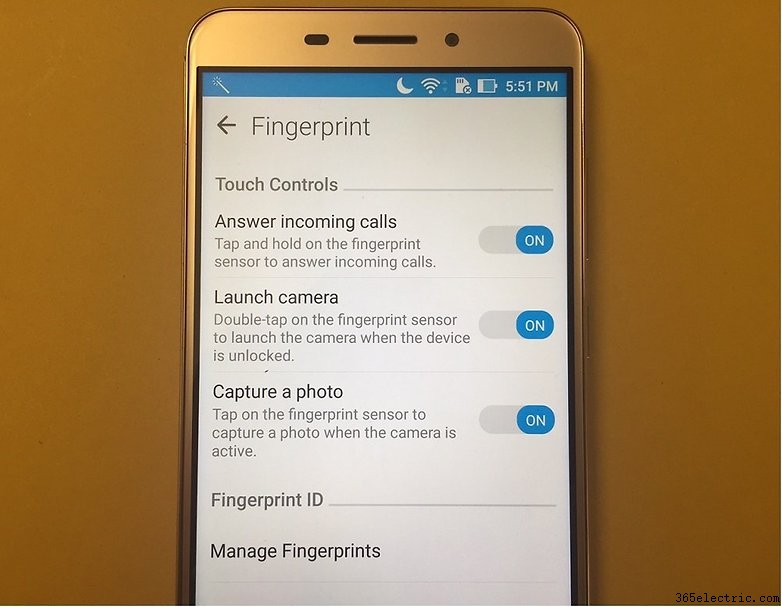
6. Bloqueo de aplicaciones
Acceda al menú de personalización (consulte el consejo n.º 3 para obtener más detalles) y encontrará una función que le permite bloquear aplicaciones con su propia contraseña. Esta característica podría ser muy útil para algunos usuarios, y una ventaja adicional es que con esto ya no necesitarás descargar una aplicación adicional específica para esta función. Funciona en cualquier aplicación y solo necesita establecer una contraseña de 4 dígitos.
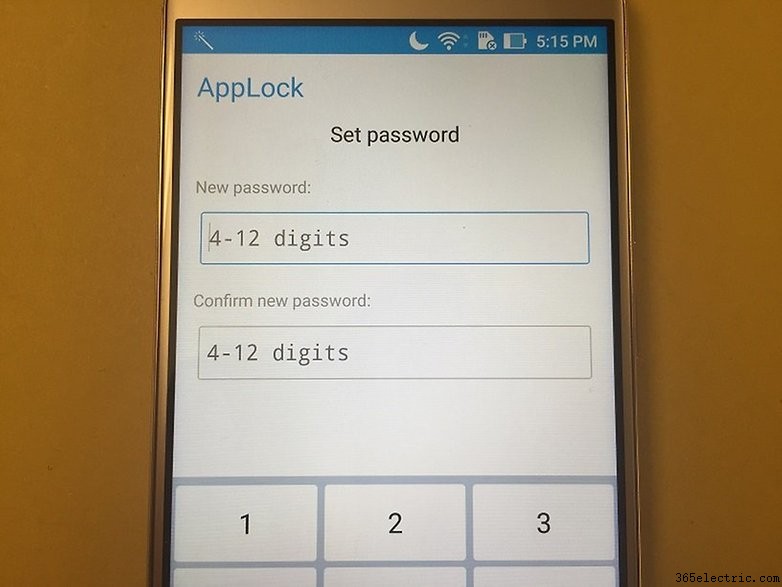
7. Administrador de dispositivos móviles
Asus Mobile Manager es una utilidad similar a Clean Master, DU Cleaner y DU Speed Booster. Puede limpiar su caché, datos y optimiza la memoria RAM de su sistema. Una de las características más interesantes de este centro de optimización es el "Uso de datos", que monitorea el uso de datos de los usuarios en WiFi y 3G. También muestra gráficos de consumo que podrían ser útiles para aquellos usuarios que desean ahorrar en su paquete de datos.
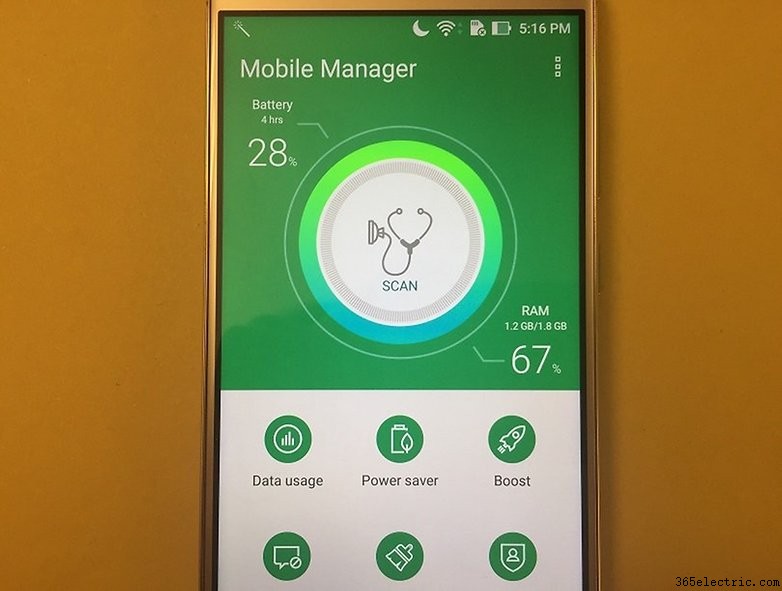
Si está interesado en este optimizador de Asus, está disponible para descargarlo desde Play Store (requiere Android 5.0 o superior):
La interfaz de usuario de Asus generalmente no está tan bien organizada, pero con estos ajustes sutiles podrá agregar un poco más de funcionalidad a la interfaz de su sistema. Estas opciones ayudarán a optimizar su experiencia de usuario y van mucho más allá de simplemente personalizar o modificar el diseño del sistema. Estos le brindan la oportunidad de usar el sensor biométrico para otras cosas o para brindarle protección adicional para sus aplicaciones favoritas.
¿Ha probado alguno de estos consejos y trucos en su ZenFone 3? ¿Tienes alguna otra que quieras compartir? Háganos saber en los comentarios a continuación.
- ·Consejos y trucos para el HTC Touch Pro2
- ·Consejos y amp ; Trucos para el AT & T Palm Centro
- ·Secretos , consejos y trucos para el chocolate Verizon Wireless teléfono celular
- ·Consejos y amp ; Trucos para la Pentax K100D
- ·Consejos y trucos para la serie Galaxy Tab 3
- ·Consejos y trucos para el LG G4:la guía definitiva
- ·La guía definitiva de trucos y consejos del Galaxy S3
- ·Consejos y trucos para el Galaxy S6 Edge:12 formas de dominar el Edge
- Consejos y trucos de Android 4.4 KitKat
- Consejos y trucos de Android Lollipop:aprovecha al máximo tu dispositivo
- Consejos y trucos del Galaxy S6:la guía definitiva
- Consejos y trucos definitivos para Samsung Galaxy S7 y S7 Edge
- Los mejores consejos y trucos para el Samsung Galaxy A5 y Galaxy A3
- Nuestros mejores consejos y trucos para Google Pixel 2 y 2 XL
